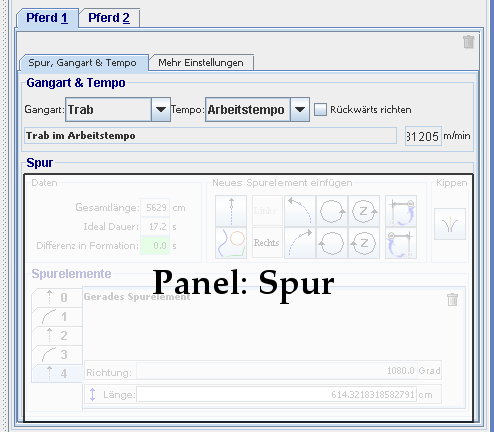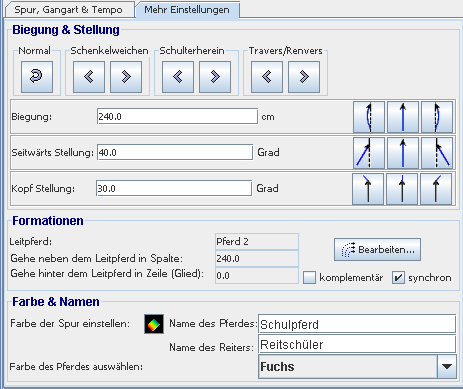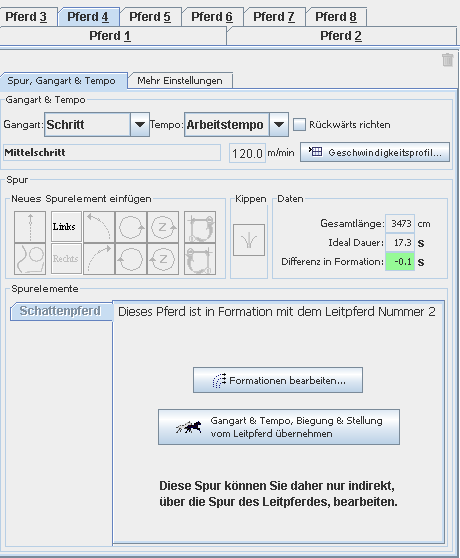Oben kann, nach dem Prinzip der Laschen eines Aktenordners,
ein Pferd ausgewählt werden. Die angezeigten Werte und
Aktionen betreffen dann immer nur dieses ausgewählte Pferd.
|
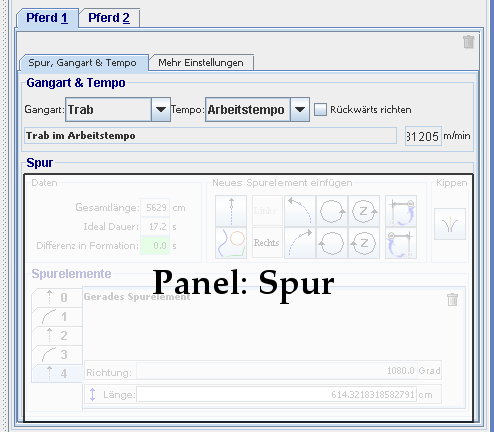
|
Darunter gibt es wieder zwei solcher Laschen:
|
Unter der Lasche "Spur, Gangart & Tempo"
kann eine Gangart und ein Tempo ausgewählt werden. Zudem kann mit der
Option "Rückwärts richten" eben dieses verlangt werden.
Im Textfeld wird die eigentliche Bezeichnung der Gangart-Tempo-Kombination
angegeben und die geplante Geschwindigkeit angezeigt.
Um mehr über Gangart, Tempo und Geschwindigkeit zu erfahren gibt
es das Konzept Geschwindigkeitsprofil.
|
Im untersten Bereich finden
Sie dann das Panel zur aktuellen Spur, welches
an dieser Stelle dokumentiert
ist.
|
Unter der Lasche "Mehr
Einstellungen" sind Detaileinstellungen möglich.
|
|
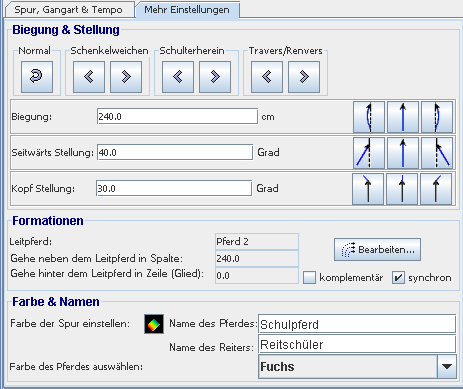
|
Im Feld "Biegung & Stellung" können
Sie Seitengänge und dgl. für das aktuelle Pferd definieren.
|
In der ersten Reihe können Sie mit dem Button
"Normal" alle definierten Stellungen & Biegungen zurücksetzen.
Mit den Buttons "Schenkelweichen", "Schulterherein", "Travers/Renvers"
werden fertige Konfigurationen jeweils für rechts und links angeboten.
|
Im folgenden Block können die Werte für
"Biegung", "Seitwärts Stellung" und "Kopf Stellung"
einzeln gesetzt werden. Dazu stehen auch jeweils 3 Buttons zur Verfügung
um Standardwerte zu setzen. Näheres hierzu im Konzept Biegung und Stellung.
|
Im Feld "Formationen" werden die Parameter
der aktuellen Formation angezeigt. Zudem kann die Formationsrelation auf
"komplementär" und "synchron" gesetzt werden.
Der Button "Bearbeiten" dient dem Schnellzugriff auf den Dialog Formationen.
|
Im Feld "Farbe &
Namen" kann die Farbe der Spur, die Farbe des Pferdes
(wird nur bei stilisierter Notation
angezeigt), der Name des Pferdes und des Reiters angegeben
werden. Diese bleiben über den gesamten Plan bestehen.
|